Utveckling av programvara är en process som kan liknas vid en resa. Den inleds med planering, fortsätter med analys och design, går vidare till den faktiska utvecklingen, följs av testning, och avslutas med driftsättning och löpande underhåll. För att genomföra denna resa på ett framgångsrikt sätt behöver mjukvaruutvecklare tillgång till olika specialiserade verktyg.
Inom området för kontinuerlig integration och leverans (CI/CD) framträder GitLab CI och Jenkins som två av de mest framstående alternativen. CI/CD representerar en uppsättning automatiserade processer som syftar till att effektivisera utvecklingen av programvara.
Denna artikel kommer att jämföra GitLab CI och Jenkins genom att först definiera varje verktyg, sedan beskriva deras funktioner och till sist jämföra deras mest utmärkande egenskaper.
Vad är GitLab CI?
GitLab Continuous Integration and Delivery är ett DevOps-verktyg som automatiserar alla nödvändiga steg för att bygga, testa och distribuera koden till produktionsmiljön.
GitLab CI är uppdelat i två huvudkomponenter: Kontinuerlig Integration (CI) och Kontinuerlig Leverans/Deployment (CD).
Kontinuerlig Integration (CI) ansvarar för att automatisera alla byggprocesser. Denna funktion ger även återkoppling genom kodgranskning och automatiserar säkerhets- och kvalitetstester. CI skapar slutligen ett releasepaket som är redo för distribution till produktionsmiljön.
Kontinuerlig Leverans/Deployment (CD) i GitLab CI hanterar automatiskt infrastrukturen, inklusive biljetthantering, infrastrukturförändringar och versionskontroll. CD erbjuder en plattform för gradvis koddistribution och möjliggör verifiering och övervakning av alla genomförda ändringar. Funktionen tillåter även användare att återställa ändringar vid behov.
När CI och CD kombineras kan hela livscykeln för mjukvaruutveckling (SDLC) automatiseras med minimal manuell inblandning.
Kortfattat används GitLab CI för att:
- Lagra och hantera källkod
- Automatisera CI/CD-pipelines
- Hantera ärenden
- Säkerhetsskydda koden
- Samarbeta
Fördelar med att använda GitLab CI
- Ökad hastighet: Automatisering av bygg-, test- och distributionsprocesser eliminerar behovet av manuella steg.
- Förbättrad kodkvalitet: Buggar och fel upptäcks och åtgärdas innan koden når produktion.
- Säkerhet: Inbyggda säkerhetsfunktioner, som sårbarhetsskanning och hemlighetshantering, minskar risken för hacking.
- Flexibilitet: Kan anpassas till olika utvecklingsbehov och fungerar med flera programmeringsspråk och ramverk.
- Automatiserad testning: Tester körs automatiskt genom skript, vilket minskar det manuella arbetet.
Vad är Jenkins?
Jenkins är en utbyggbar automationsserver. Detta verktyg med öppen källkod används för att hantera och skapa pipelines för kontinuerlig integration och kontinuerlig leverans (CI/CD). Jenkins är ett populärt val bland DevOps och mjukvaruutvecklare för att förbättra mjukvarans kvalitet, tillförlitlighet och leveranshastighet.
Jenkins kör en sekvens av ”jobb” eller steg i en pipeline. Ett jobb består av flera steg som utförs i en bestämd ordning. Ett steg i Jenkins kan vara en byggprocess, test, distribution eller vilken annan uppgift som helst som kan automatiseras i mjukvaruutvecklingens livscykel.
Användningsområden för Jenkins kan sammanfattas enligt följande:
- Kontinuerlig integration
- Kontinuerlig leverans
- Automatiserad testning
- Övervakning och rapportering
- Kodskanning
- Jobbschemaläggning
Fördelar med att använda Jenkins
- Skalbarhet: Jenkins kan användas för både små och stora applikationer.
- Enkel konfigurering: Jenkins är relativt enkelt att konfigurera med tillgång till omfattande dokumentation.
- Stort community: Jenkins har en lång historia och har en stor användarbas.
- Många plugins: Funktionaliteten kan utökas med hjälp av ett brett utbud av plugins.
- Parallell jobbkörning: Flera uppgifter kan utföras samtidigt, vilket sparar tid.
Likheter mellan GitLab CI och Jenkins
- Båda stöder kontinuerlig integration och kontinuerlig leverans.
- Båda är verktyg med öppen källkod.
- Båda har en stor gemenskap och användarbas.
- Båda stöder en mängd olika programmeringsspråk och ramverk.
- Båda automatiserar olika uppgifter i mjukvaruutvecklingens livscykel.
- Båda erbjuder ett stort ekosystem av plugins och tillägg.
GitLab CI vs. Jenkins: En jämförelse av funktioner
| Funktion | GitLab CI | Jenkins |
| Open-source | Ja | Ja |
| Språkstöd | Många språk | Många språk |
| Priser | De flesta funktioner tillgängliga i gratisplanen. Betalplaner med extra funktioner finns. | Gratis att använda, men kan kräva betalplugins för vissa funktioner. |
| Mognad | En nyare plattform, skapad 2014. | Jenkins lanserades som Hudson och bytte namn 2011. |
| Användarvänlighet | Enkel att använda. | Kan vara komplicerat för nybörjare. |
| Hosting | Interna och externa | Interna och externa |
| Förutsättningar | Node.JS, Git, Ruby, Go | Java Runtime Environment |
GitLab CI vs. Jenkins: Detaljerad jämförelse
Även om GitLab och Jenkins har många likheter, finns det tydliga skillnader som påverkar hur de hanterar CI/CD-processen. Här är några av de mest betydande områdena:
Arkitektur
Jenkins använder en master-worker-arkitektur för att hantera byggprocesser.
- Jenkins master schemalägger jobb och distribuerar dem till arbetare. Den övervakar även arbetarnas status och sammanställer byggresultat i ett webbaserat gränssnitt.
- Jenkins worker är en Java-applikation som körs på en separat dator. Den tar emot förfrågningar från mastern och utför dem. Man kan ha hundratals noder och lägga till/ta bort arbetare efter behov.
GitLab CI är integrerat i GitLab, som är en webbaserad plattform för att hantera arkiv, sammanslagningsförfrågningar m.m. GitLab CI består av flera komponenter:
- GitLab CI/CD-verktyget hanterar byggprocesser.
- GitLab Runners exekverar CI-jobb. Denna process kan köras i molnet eller på en egen maskin.
- CI/CD-pipelinekonfigurationer definieras i filen .gitlab-ci.yml. Denna fil specificerar alla jobb, stadier och steg i pipelinen.
Plugins
Jenkins erbjuder över 1800 plugins som utvecklats av communityn. Dessa plugins täcker olika områden som att bygga, distribuera och automatisera projekt. Med hjälp av plugins kan användare anpassa sina CI/CD-pipelines och utöka Jenkins funktionalitet.
Utvecklare kan skapa egna plugins med hjälp av Jenkins omfattande dokumentation och lägga till dem i Jenkins katalog. Jenkins har ett aktivt community som bidrar med nya plugins.
GitLab CI tillåter integration med externa tjänster för att förbättra funktionaliteten. Dess plugin-bibliotek är mindre jämfört med Jenkins men växer. Eftersom GitLab CI är en del av GitLab levereras det med många inbyggda funktioner.
Användare kan konfigurera sina arbetsflöden med hjälp av .gitlab-ci.yml filen, där alla jobb, steg och stadier specificeras.
Pipelines
Jenkins erbjuder både deklarativ och skriptad pipelinesyntax. Dessa kan definieras via webbgränssnittet eller genom en Jenkinsfil, där det senare är vanligast. Pipeline-definitionerna lagras som Jenkinsfiler i samma arkiv som källkoden. Plattformen erbjuder även ett webbaserat gränssnitt för att visualisera och övervaka pipelinen.
GitLab CI använder en .gitlab-ci.yml fil för att definiera alla pipelines. Denna YML-baserade konfigurationsfil lagras i projektets rotkatalog. GitLab-ci.yml är känd för sin enkla syntax och innehåller kommandon och fördefinierade nyckelord som täcker de vanligaste CI/CD-uppgifterna. GitLab CI integreras med andra GitLab-funktioner, som källkodshantering, ärendehantering, kodgranskning och sammanslagningsförfrågningar.
Hur man installerar Jenkins
Innan installation av Jenkins, måste Java Runtime Environment (JRE) installeras. Ladda ner Java från den officiella webbplatsen, anpassad för operativsystemet. I detta exempel används Ubuntu för att demonstrera installationsprocessen.
För andra operativsystem, se den relevanta installationsguiden.
Följ dessa steg för Ubuntu:
Steg 1: Kontrollera att JRE är installerat. Kör följande kommando:
java -version
Om det är installerat, visas information som liknar detta:

Version ”17.0.6” visas här, men en högre version kan finnas.
Steg 2: Importera GPG-nyckeln till systemet med detta kommando:
curl -fsSL https://pkg.jenkins.io/debian-stable/jenkins.io-2023.key | sudo tee /usr/share/keyrings/jenkins-keyring.asc > /dev/null
Steg 3: Lägg till Jenkins mjukvaruförråd med detta kommando:
echo deb [signed-by=/usr/share/keyrings/jenkins-keyring.asc] https://pkg.jenkins.io/debian-stable binary/ | sudo tee /etc/apt/sources.list.d/jenkins.list > /dev/null
Steg 4: Uppdatera systemet med detta kommando:
sudo apt update
Steg 5: Installera Jenkins med detta kommando:
sudo apt install jenkins -y
Steg 6: Kontrollera om Jenkins är installerat med detta kommando:
sudo systemctl status jenkins
Om det är installerat kommer något liknande detta att visas:
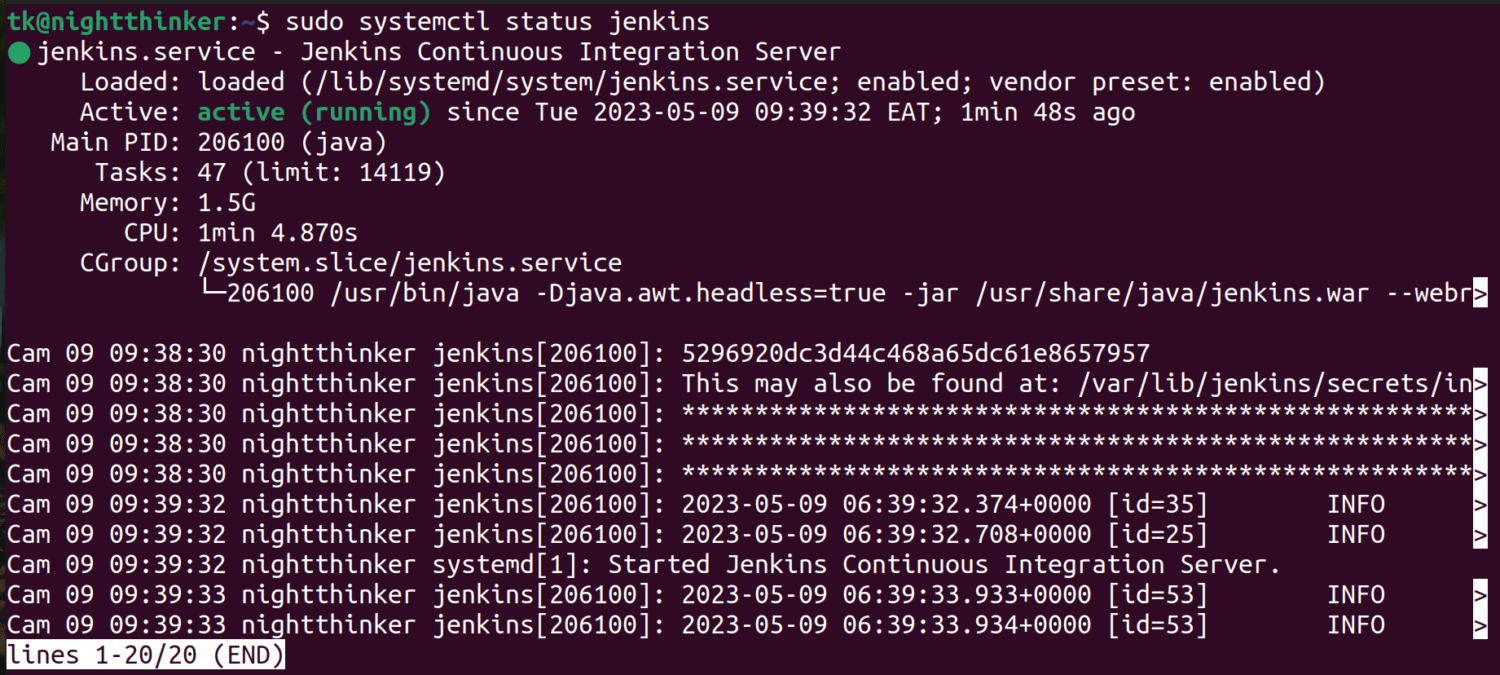
Tryck på ctrl+z för att avsluta.
Steg 7: Justera brandväggen för att tillåta Jenkins. Använd detta kommando:
sudo ufw allow 8080
Steg 8: Kontrollera brandväggens status
sudo ufw status
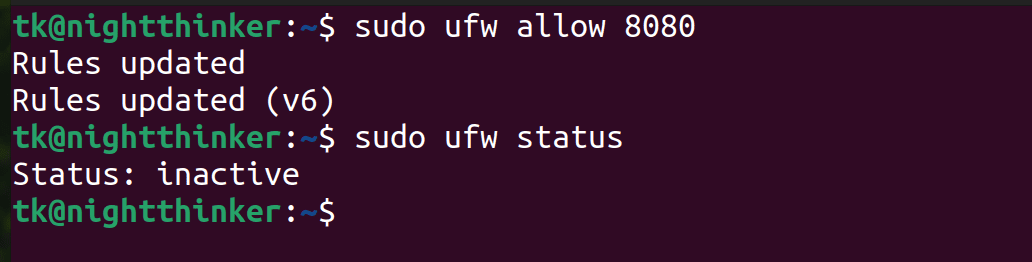
Steg 9: Om status är ”Inaktiv” i föregående steg, aktivera den med detta kommando:
sudo ufw enable
Steg 10: Öppna Jenkins i webbläsaren genom att skriva detta i adressfältet:
http://localhost:8080
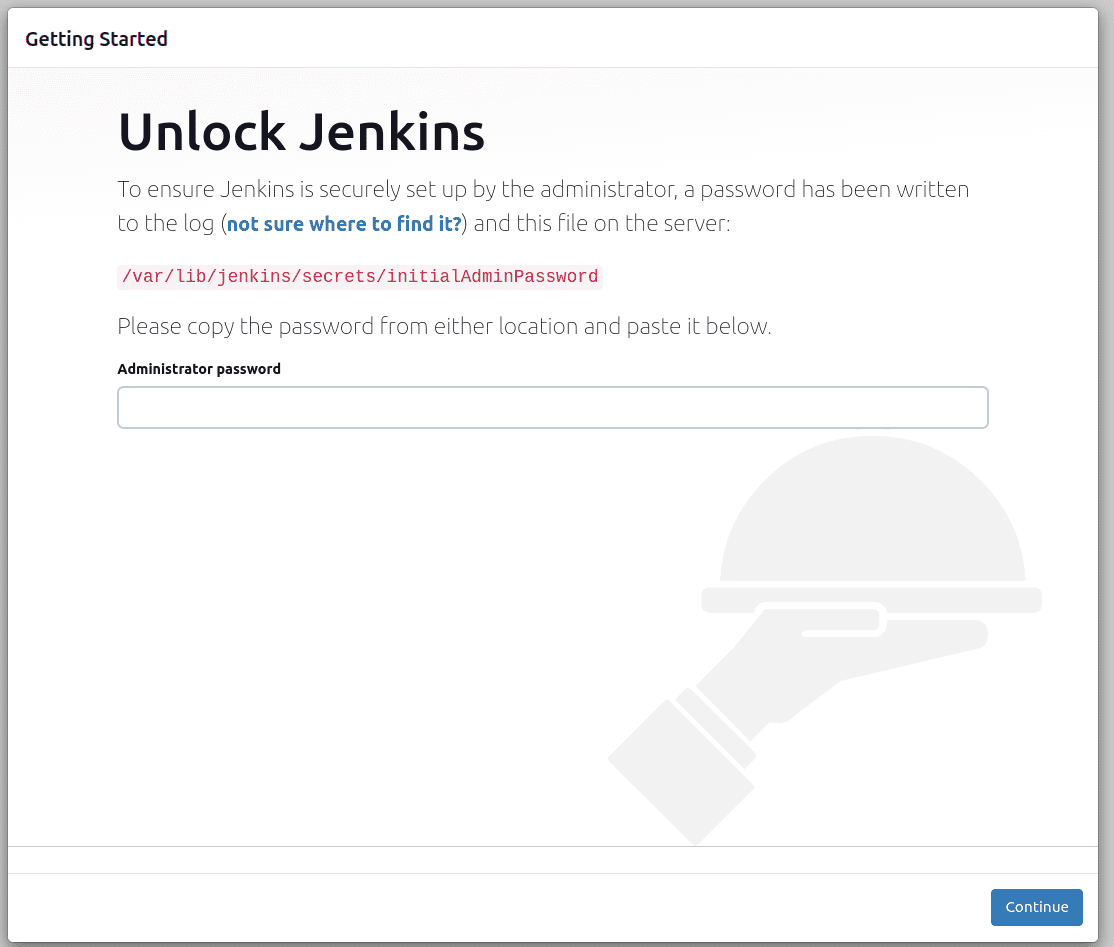
Steg 11: Hämta ”Administratörslösenord” genom att köra detta kommando:
sudo cat /var/lib/jenkins/secrets/initialAdminPassword
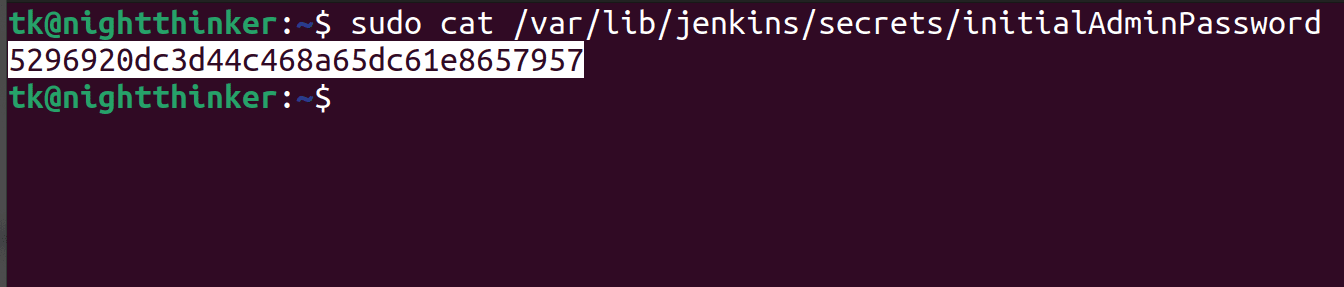
Steg 12: Lås upp Jenkins
Kopiera lösenordet som visas och klistra in det i dialogrutan ”Administratörslösenord” som öppnades i steg tio, tryck sedan på ”Fortsätt”.
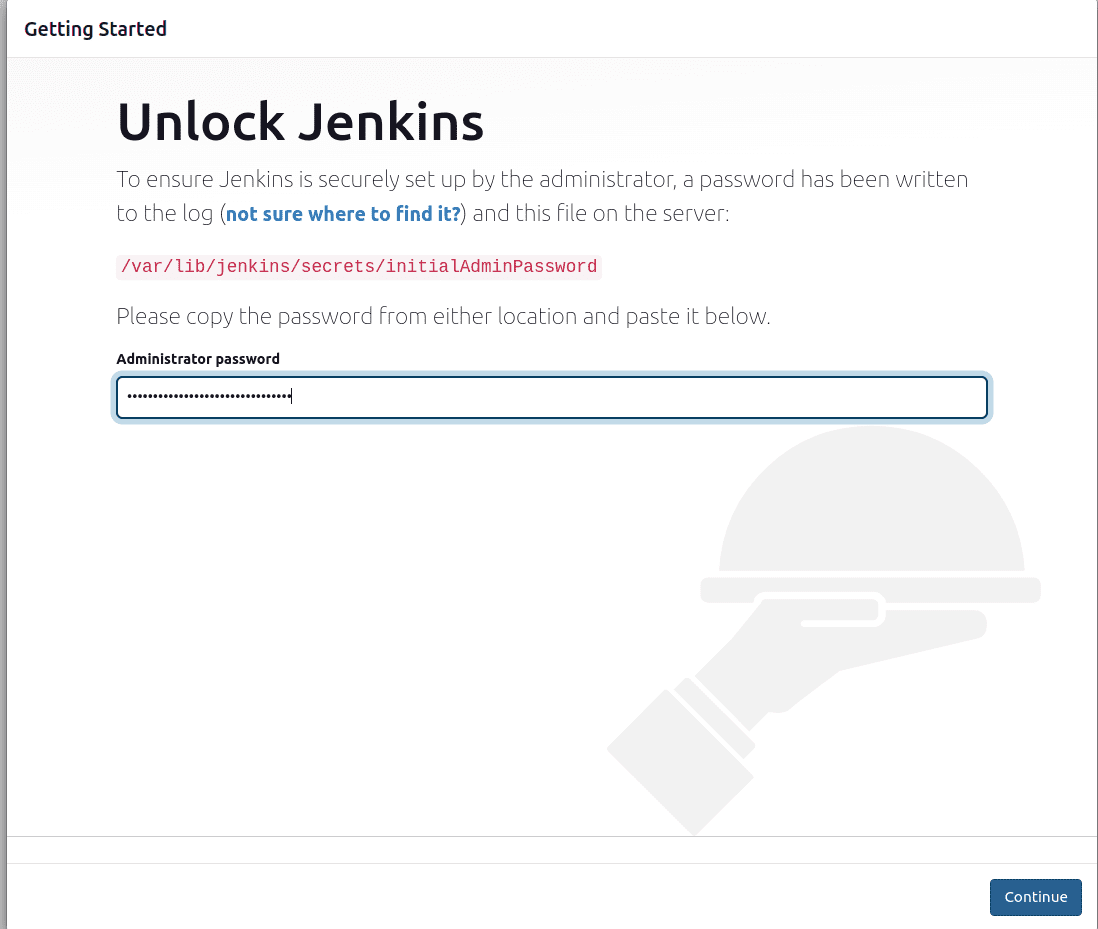
Det nya fönstret ber dig att installera plugins. Eftersom många plugins inte behövs initialt kan standardinställningarna väljas och gå vidare till nästa steg.
Steg 13: Skapa konto, ”spara och fortsätt”.
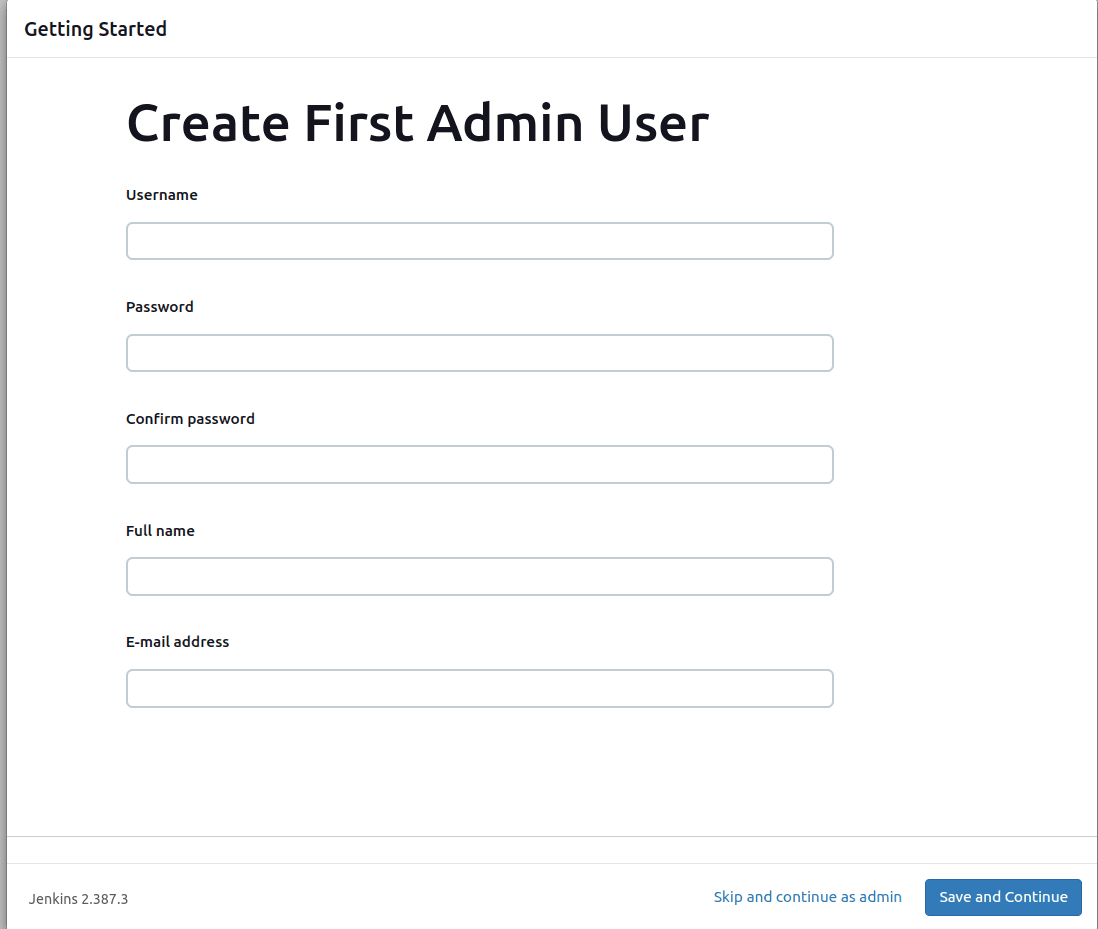
Steg 14: Konfigurera och börja använda Jenkins.
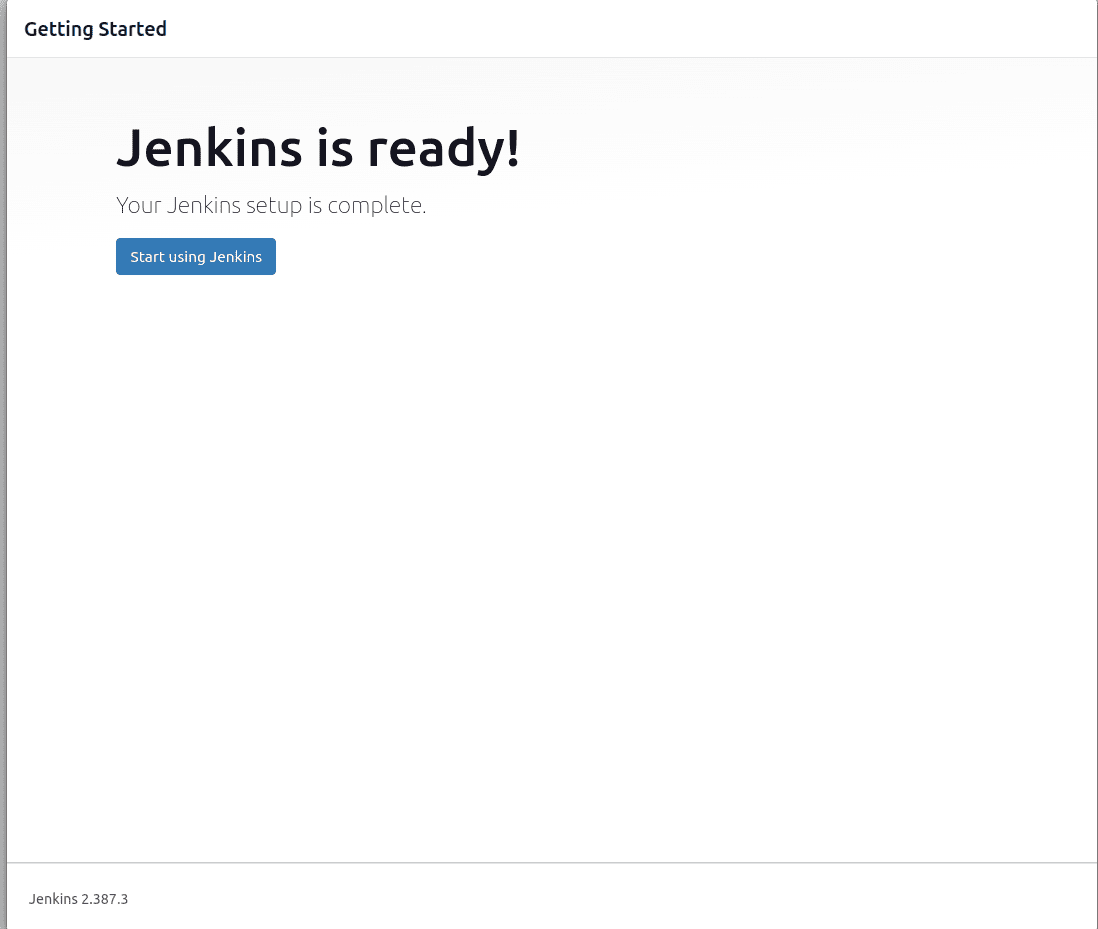
Hur man installerar GitLab CI
GitLab CI är integrerat i GitLab. För att använda GitLab CI måste GitLab Runner, agenten som utför alla jobb, installeras innan de skickas till GitLab.
I detta exempel används Ubuntu för att demonstrera processen. Se officiell dokumentation för andra operativsystem. För Ubuntu, följ dessa steg:
Steg 1: Uppdatera och konfigurera systemet:
sudo apt-get update
sudo apt-get install -y curl openssh-server ca-certificates tzdata perl
Konfigurera e-postinställningar för att ta emot uppdateringar, eller hoppa över detta steg.
Steg 2: Lägg till GitLab paketförråd
curl https://packages.gitlab.com/install/repositories/gitlab/gitlab-ee/script.deb.sh | sudo bash
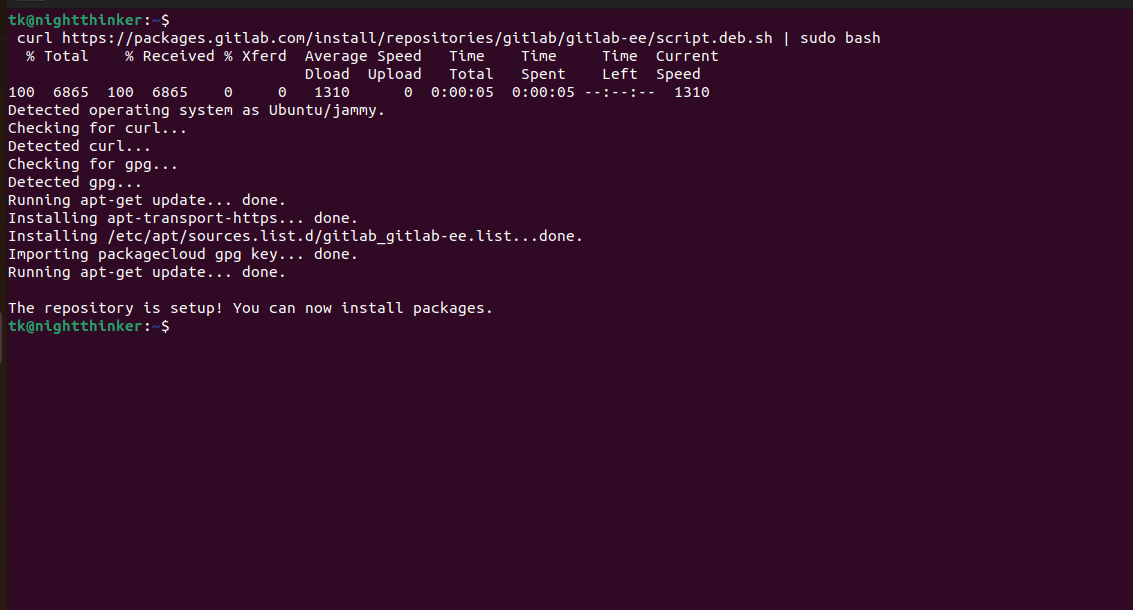
Steg 3: Konfigurera GitLab-kontot.
Välj installationsmetod, följ instruktionerna för den valda metoden.
Steg 4: Navigera till värdnamnet och logga in. För att hämta lösenordet, skriv följande i terminalen:
/etc/gitlab/initial_root_password
Valfritt: Ange kommunikationsinställningar för att ta emot nyheter och produktuppdateringar från GitLab.
Jenkins begränsningar
- Jenkins kan vara komplicerat att konfigurera för stora projekt.
- Säkerheten kan vara sårbar om Jenkins inte är väl konfigurerad.
- Skalbarhet kan vara ett problem för stora projekt.
- Jenkins kan kräva mycket resurser vid hantering av många samtidiga versioner.
Begränsningar för GitLab CI
- GitLab CI kan vara komplext för stora projekt.
- Beroendet av GitLab.
- Skalbarhet kan vara ett problem för stora projekt.
- Plugin-ekosystemet är inte lika omfattande som Jenkins.
Författarens åsikt
Både GitLab CI och Jenkins är utmärkta verktyg för mjukvaruutveckling. Om en mer mogen plattform med fullständig kontroll över anpassning eftersöks, är Jenkins att föredra. Å andra sidan passar GitLab CI bra för de som värdesätter användarvänlighet och sömlös integrering med GitLab-plattformen.
Denna jämförelse har förhoppningsvis tydliggjort skillnaderna mellan GitLab CI och Jenkins. Även om verktygen delar funktioner, skiljer de sig i egenskaper och hur dessa funktioner uppnås. Valet mellan verktygen beror på vilken typ av projekt som hanteras, ens kunskaper, smak och preferenser.
Här kan man utforska olika Jenkins värdplattformar.